1、首先打开Word软件,然后把图片拖进来或者通过插入命令把图片插入到文档。

2、点击选中图片后,在上方图片工具菜单点击裁剪命令。

3、可以按照比例或者是级别形状来裁剪图片的样式。

4、调整需要保留的图片范围,然后点击一下鼠标就可以了。

5、如图所示,这个是裁剪后的效果。

6、想要恢复到原来图片的样子,点击上方的撤销命令快捷键,如图所示。查看自己的操作步骤。
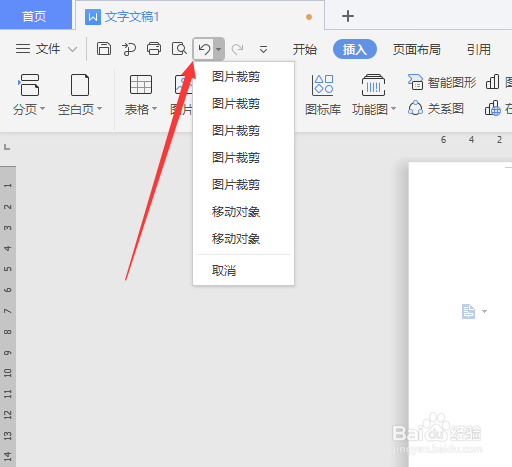
7、然后对裁剪操作进行撤销就可以恢复到未裁剪前的样子了。

时间:2024-10-14 19:33:24
1、首先打开Word软件,然后把图片拖进来或者通过插入命令把图片插入到文档。

2、点击选中图片后,在上方图片工具菜单点击裁剪命令。

3、可以按照比例或者是级别形状来裁剪图片的样式。

4、调整需要保留的图片范围,然后点击一下鼠标就可以了。

5、如图所示,这个是裁剪后的效果。

6、想要恢复到原来图片的样子,点击上方的撤销命令快捷键,如图所示。查看自己的操作步骤。
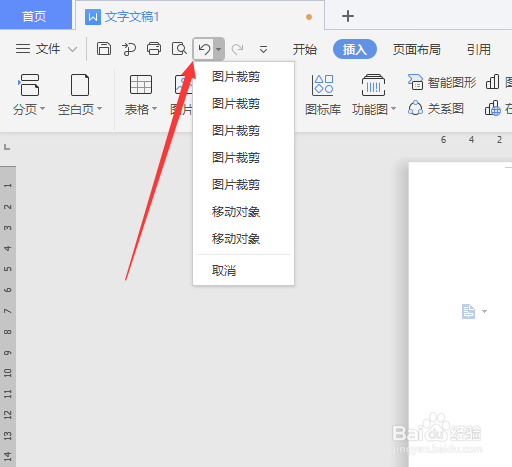
7、然后对裁剪操作进行撤销就可以恢复到未裁剪前的样子了。

